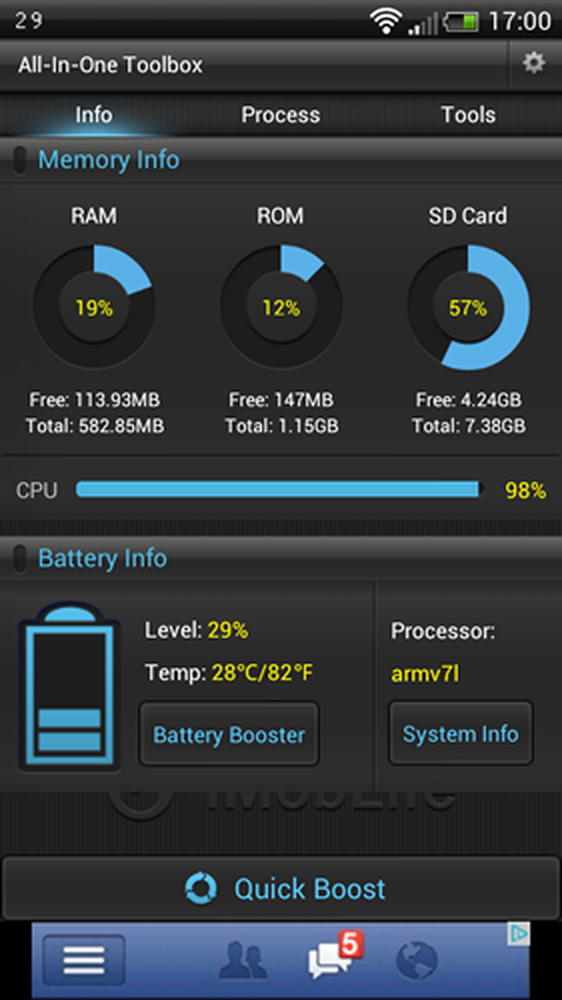Consenti a un programma tramite Windows 7 Firewall [How-To]


Sembra come con la maggior parte dei programmi pronti per Windows 7, durante l'installazione viene automaticamente concesso l'accesso tramite Windows Firewall. Il più delle volte va bene. Tuttavia, ho incontrato situazioni in cui alcuni programmi in seguito potrebbero avere problemi di accesso a Internet.
Un eccellente esempio di questo è Desktop remoto, che per impostazione predefinita non è consentito tramite Windows Firewall. Inoltre, la possibilità manuale di consentire / bloccare un programma tramite Windows Firewall è un ottimo trucco per la risoluzione dei problemi di rete.
Come aggiungere un'eccezione al firewall di Windows 7
1. Clic il tuo Windows 7 Start Orb, e dal menu Start Aperto il tuo Pannello di controllo. Una volta nel Pannello di controllo cambia la tua vista sulle icone, e poi Clic firewall di Windows.

2. Nel riquadro sinistro della finestra Firewall, Clic Consentire un programma o una funzionalità tramite Windows Firewall.

3. Ora dovresti essere nella finestra di dialogo Programmi consentiti. Per fare qualsiasi cosa qui, prima dovrai Clic Cambia impostazioni. Quindi scorrere l'elenco fino a visualizzare il programma che si desidera consentire di passare. Dai un'occhiata il scatole vicino al tuo programma e quelli sotto la rete appropriata. Se usi il computer a casa o in ufficio, Dai un'occhiata Home / Lavoro (privato). Se usi il computer a Starbucks, Library o in un altro luogo di ritrovo, allora Dai un'occhiata Pubblico.
Clic ok per salvare le modifiche. Il tuo lavoro è finito qui!
Se il tuo programma non è nella lista, Clic Consenti un altro programma e continua a leggere.

4. Se il tuo programma non era nel primo elenco, dovresti aggiungerlo manualmente. Clic Navigare e trova il tuo programma eseguibile. Una volta che l'hai trovato, Selezionare il tuo Programma e poi Clic Tipi di posizione di rete.

5. Per impostazione predefinita, il tipo di percorso di rete sarà impostato su Pubblico, Dai un'occhiata l'appropriato Rete casella di controllo. Per la maggior parte delle persone, probabilmente lo sarà Home / Lavoro (privato) Clic ok e poi Clic Inserisci sulla finestra precedente per finire.

Tieni presente che vi sono alcuni rischi legati alla concessione di programmi tramite Windows Firewall. Windows Firewall è lì per proteggere i tuoi dati e il tuo computer. Per evitare che la tua sicurezza venga compromessa, tieni il Firewall il più chiuso possibile.